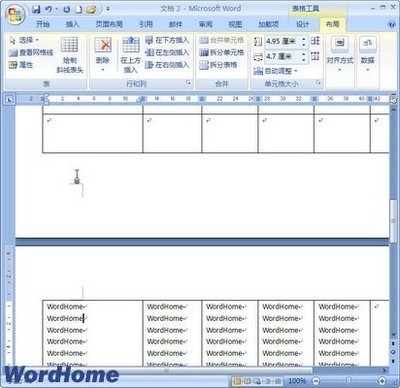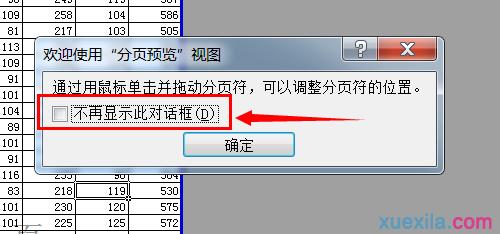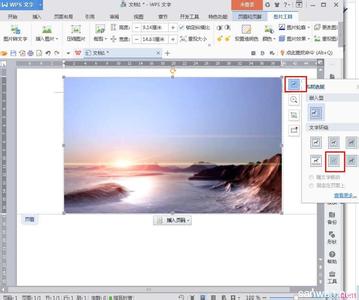在制作wps文档的时候,要怎么在文档中插入图表呢?下面小编就为你介绍wps文字如何插入图表的方法啦!
wps文字插入图表的方法:打开WPS文字,点击菜单栏--插入--图表,一张系统自定的图表会在文字中产生,同时,也会在WPS表格中生成表格数据以及图表。
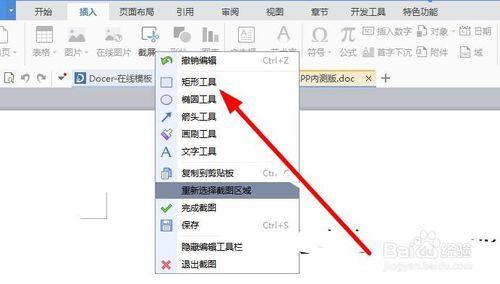
在WPS表格中打开我们需要绘制的表格数据,或者新建一个。
切换到随着WPS文字产生的表格中,把所有东西删除,将book1中的数据复制到这里。
在表2中,选中全部,点击插入--图表,然后一步一步设置图表样式,点击完成。
这时在看看WPS文字吧,图表是不是随着你插入的表格数据新产生了图表呢?
以上就是在WPS文字中快速绘制图表的技巧。我们都知道WPS是一款办公集合软件,会有三个工具,而在文字中绘制表格的时候,系统自动也会在表格中生成数据及图表。然后在表格中进行制作,最后复制到文字即可。
 爱华网
爱华网